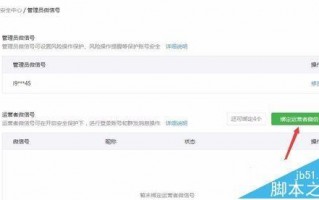一、Zeppelin插件(文字/图标自定义)
- 安装插件
在Cydia中搜索安装插件 Zeppelin(若未检索到需手动添加第三方源)[[1][2][10]]。 - 修改文字
进入系统设置→Zeppelin→点击右上角 CarrierText,输入自定义文字(如“5G”或Emoji表情),保存后重启设备生效[[1][10][15]]。 - 替换图标
点击 Theme 选择内置图标(如蝙蝠侠、心电图),或导入自制PNG图片(建议150×40像素)至路径/Library/Zeppelin,重启后生效[[2][10][11]]。
二、FakeCarrier插件(快速文字修改)
- 安装插件
在Cydia搜索安装 FakeCarrier[[9][17][25]]。 - 输入自定义内容
打开桌面FakeCarrier应用→在“Carrier”栏输入文字或符号→点击 Set 立即生效,无需重启[[17][24][25]]。
三、文件直接修改(手动替换系统文件)
- 使用iFile工具
安装 iFile 后进入路径:/System/Library/Carrier undles/iPhone/,找到对应运营商文件夹(如Unicom_cn.bundle)[[1][6]]。 - 编辑配置文件
用属性表编辑器打开.plist文件,修改carrierName及statusarImages中的文本值,保存后重启设备[[1][6]]。
四、kuaidial插件(简化操作)
- 安装插件
搜索安装 kuaidial[[1][11]]。 - 修改名称
进入设置→kuaidial→选择“更多”→点击“运营商名称”输入新文本,重启生效[[1][11]]。
五、Signal插件(状态栏深度定制)
安装 Signal 插件后,可在设置面板自定义运营商文字、信号图标样式,并模拟LTE/4G等标识,支持Wi-Fi状态下伪装蜂窝数据[[8][12]]。

注意事项
- 兼容性:部分插件仅支持特定系统版本(如Zeppelin兼容iOS7以上),新版iOS需确认插件更新[[11][16]]。
- 风险提示:直接修改系统文件可能导致白苹果,建议优先使用插件工具[[1][22]]。
- 恢复默认:卸载插件或通过插件内“Restore”选项还原原始运营商显示[[12][19]]。
通过上述方,用户可自由替换运营商文字为个性内容(如姓名、特殊符号),甚至实现滚动显示效果(需CarrierChanger12插件,但仅限iOS12.0-12.1.2)[[12][19]]。操作时需确保设备处于稳定越狱环境,安装冲突插件。
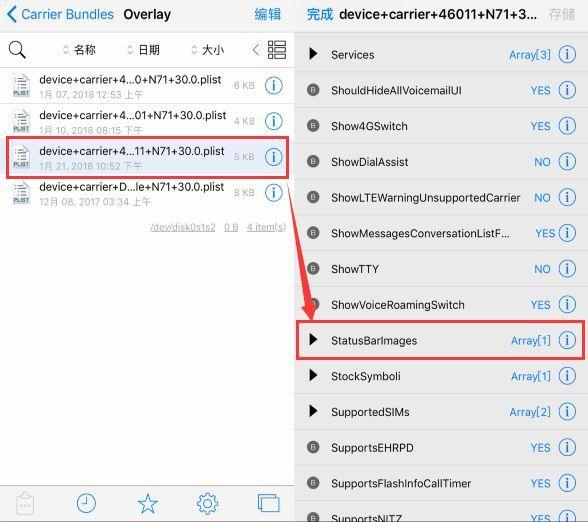
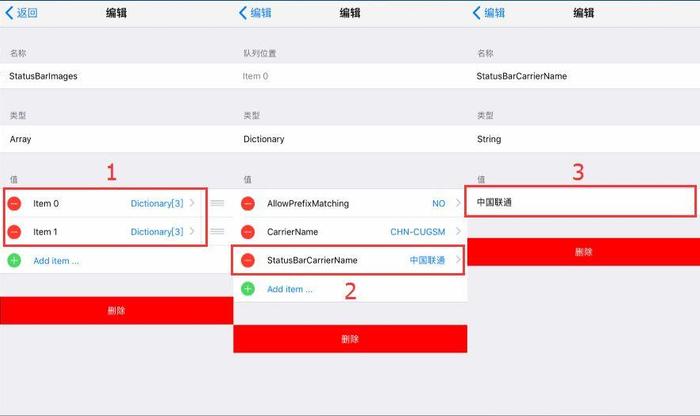
iPhone越狱后修改运营商文字,可通过以下多种方实现,操作前请务必备份数据以防意外:
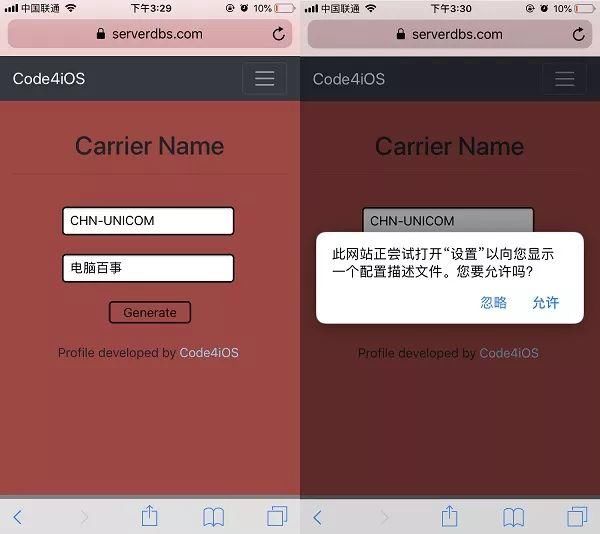

相关问答